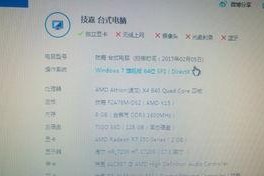亲爱的电脑用户们,你们是不是也有过这样的经历:突然间,你的电脑右键点不出来了,心里那个急啊,仿佛失去了左膀右臂。别慌,今天就来给你支个招,让你轻松解决电脑右键不能用的问题!
一、排查硬件问题,让鼠标“重获新生”
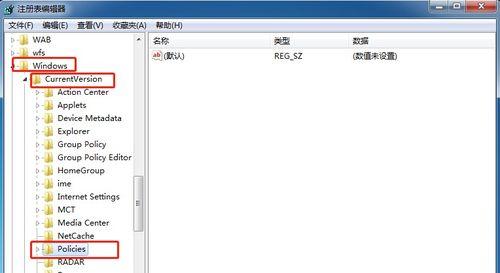
1. 换电脑试试:把鼠标插到另一台电脑上,看看右键是否正常。如果在另一台电脑上也点不出来,那很可能就是鼠标本身的问题,得换一个了。
2. 检查鼠标连接:如果是无线鼠标,得看看电池有没有电,接收器是否插好;如果是有线鼠标,得确认接口接触良好,没有松动。
3. 更换鼠标:手头有其他鼠标的话,直接换一个试试看,快速判断是否是鼠标本身损坏。
二、操作系统“小感冒”,重启一下就好
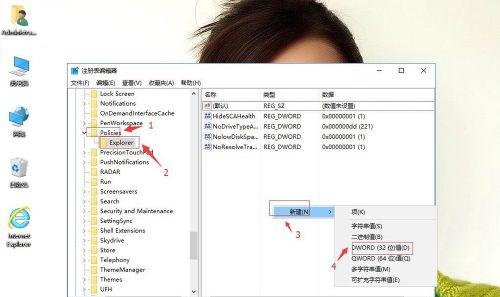
1. 重启电脑:很多临时系统故障,通过重启都能解决。重启后看看右键功能是否恢复。
2. 更新鼠标驱动:对于一些不熟悉手动更新驱动的用户来说,使用专业的驱动更新工具(如驱动人生)能够更方便快捷地一键检测并安装最新鼠标驱动。
3. 检查系统设置:有时候系统设置错误或被第三方软件篡改也可能导致右键功能异常。确认没有开启某些“桌面锁定”或“右键禁用”功能。
三、右键“管理”打不开,试试这些方法
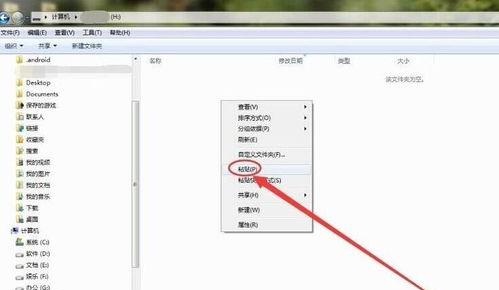
1. 打开运行窗口:同时按住win键和R键,打开运行窗口,输入compmgmt.msc并点击确定。
2. 检查系统文件:如果成功弹出设备管理器,则表示系统文件没有丢失,继续下一步。如果没有弹出的话,就需要去使用专业的修复工具了,建议去找专业人士。
3. 注册表编辑:在注册表编辑器中,按照以下顺序展开:HKEYLOCALMACHINESOFTWAREClassesCLSID20D04EF0-3AED-1069-A2D8-08002B30309DshellManagecommand。如果觉得不好找的话,也可以直接复制这段地址进行跳转。随后点击command,并在右侧页面双击默认,将值修改为mmc.exe %systemroot%system32compmgmt.msc /s并点击确定即可。
四、右键没有属性,组策略来帮忙
1. 打开运行窗口:按下WinR键打开运行,输入gpedit.msc,点击确定。
2. 进入组策略编辑器:依次展开左侧的:用户配置 - 管理模板,在管理模板中找到桌面,并左键单击:桌面。
3. 修改设置:在右侧找到从计算机”图标上下文菜单中删除属性”并双击,将其设置为未配置或已禁用,再点击:应用 - 确定。
五、右键没有刷新功能,快捷键来救急
1. 使用快捷键:键盘中按shift F10可以直接打开我们的桌面右键二级菜单。在这里我们就可以直接刷新,然后按F5持续刷新。
2. 更多选项:鼠标右键桌面空白位置,找到【show more options】,点开该选项后,我们就可以在二级菜单中进行刷新。
六、右键新建不见了,注册表来帮忙
1. 打开运行窗口:按下WinR键打开运行,输入regedit,回车进入注册表编辑器。
2. 修改注册表:在打开的窗口中,依次展开到HKEYCLASSESROOTDirectoryBackgroundshellexContextMenuHandlersNew,若ContextMenuHandlers里没有New项,则新建;在右侧双击打开默认”,将数据数值修改为D969A300-E7FF-11d0-A93B-00A0C90F2719,确定保存。
3. 重启电脑:回到系统桌面,右键点击桌面空白处就可以看到菜单中的新建选项了。
七、右键没有压缩功能,第三方软件来帮忙
1. 使用第三方压缩软件:如果你的电脑右键菜单中没有压缩功能,最简单的解决方法就是使用第三方的压缩软件。市面上有很多免费且功能强大的压缩软件可供选择,例如WinRAR、7-Zip、PeaZip等等。
2. 使用系统自带工具:除了使用第三方的压缩软件外,你还可以考虑使用系统自带的工具来进行文件或文件夹的压缩。
八、电脑图片右键菜单栏太多,RightMenuMgr来帮忙
1. 打开注册表编辑器:键盘winR打开运行窗口,输入regedit”,回车。
2. 删除垃圾项:进入注册表编辑器,一路展开到:HKEYCLASSESROOTDirectoryBackgroundshellexContextMenuHandlers。下面需要删除垃圾项,